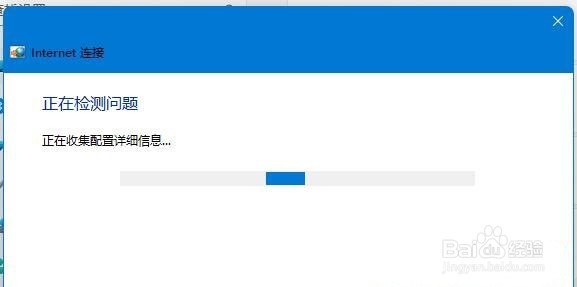1、首先,按键盘上的【Win】键,或点击底部任务栏上的【开始图标】,然后在【所有应用】下,点击【设置】
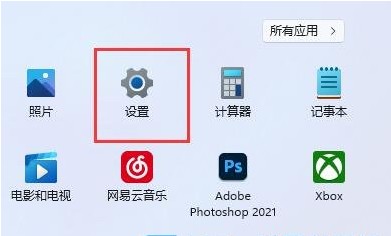
2、系统设置窗口,找到并点击打开【疑难解答(建议的疑难解答、首选项和历史记录)】
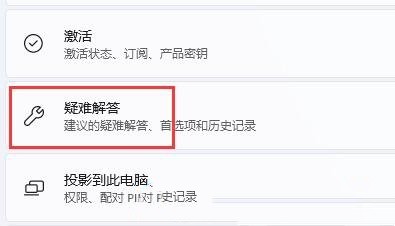
3、然后点击【其他疑难解答】

4、当前路径为:系统>疑难解答>其他疑难解答,点击【运行】最常用下的Internet 连接

5、最后,Internet 连接会提示正在检测问题,检测出来问题,根据提示解决就可以了
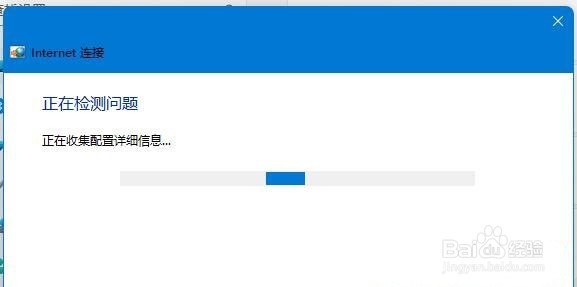
1、首先,按键盘上的【Win】键,或点击底部任务栏上的【开始图标】,然后在【所有应用】下,点击【设置】
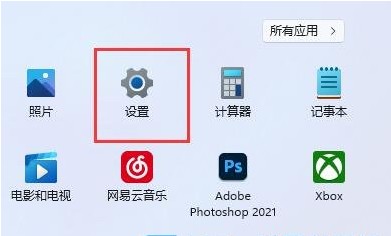
2、系统设置窗口,找到并点击打开【疑难解答(建议的疑难解答、首选项和历史记录)】
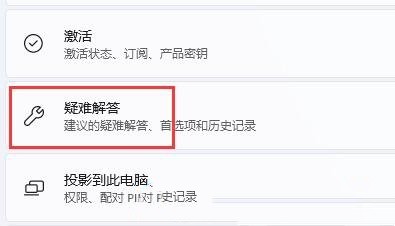
3、然后点击【其他疑难解答】

4、当前路径为:系统>疑难解答>其他疑难解答,点击【运行】最常用下的Internet 连接

5、最后,Internet 连接会提示正在检测问题,检测出来问题,根据提示解决就可以了